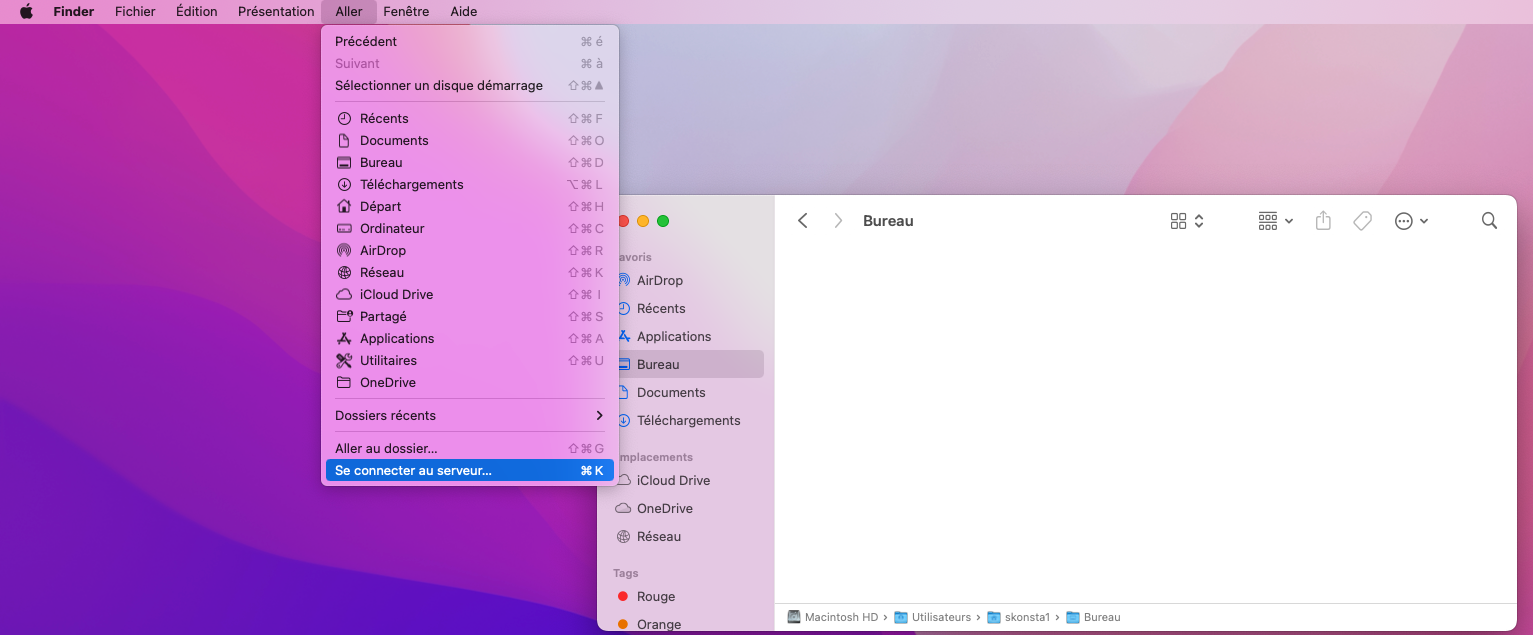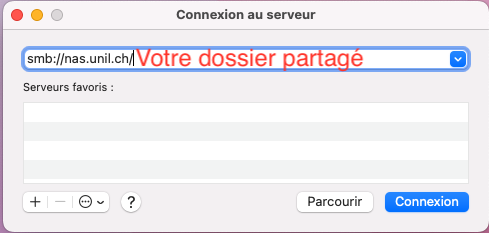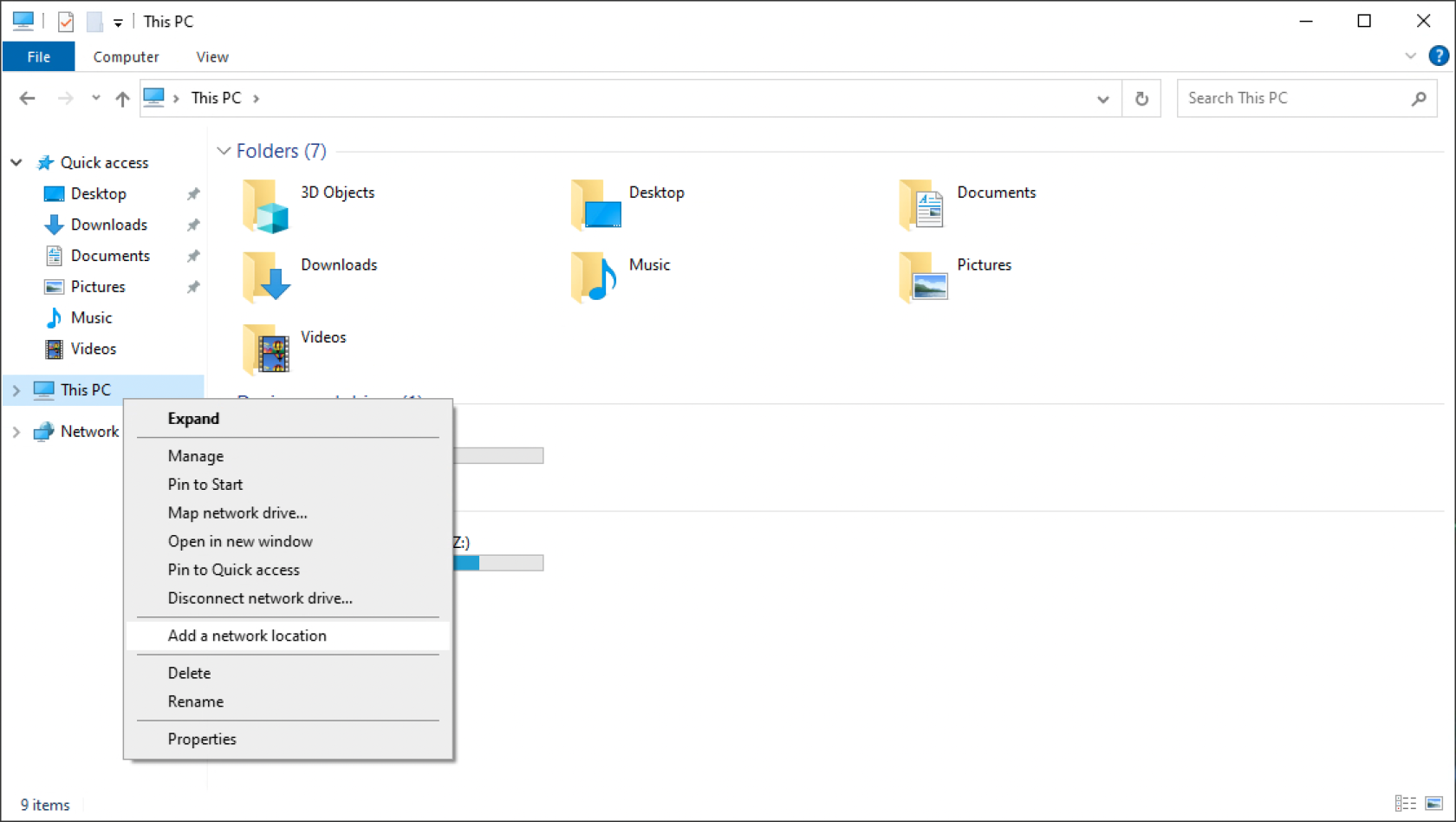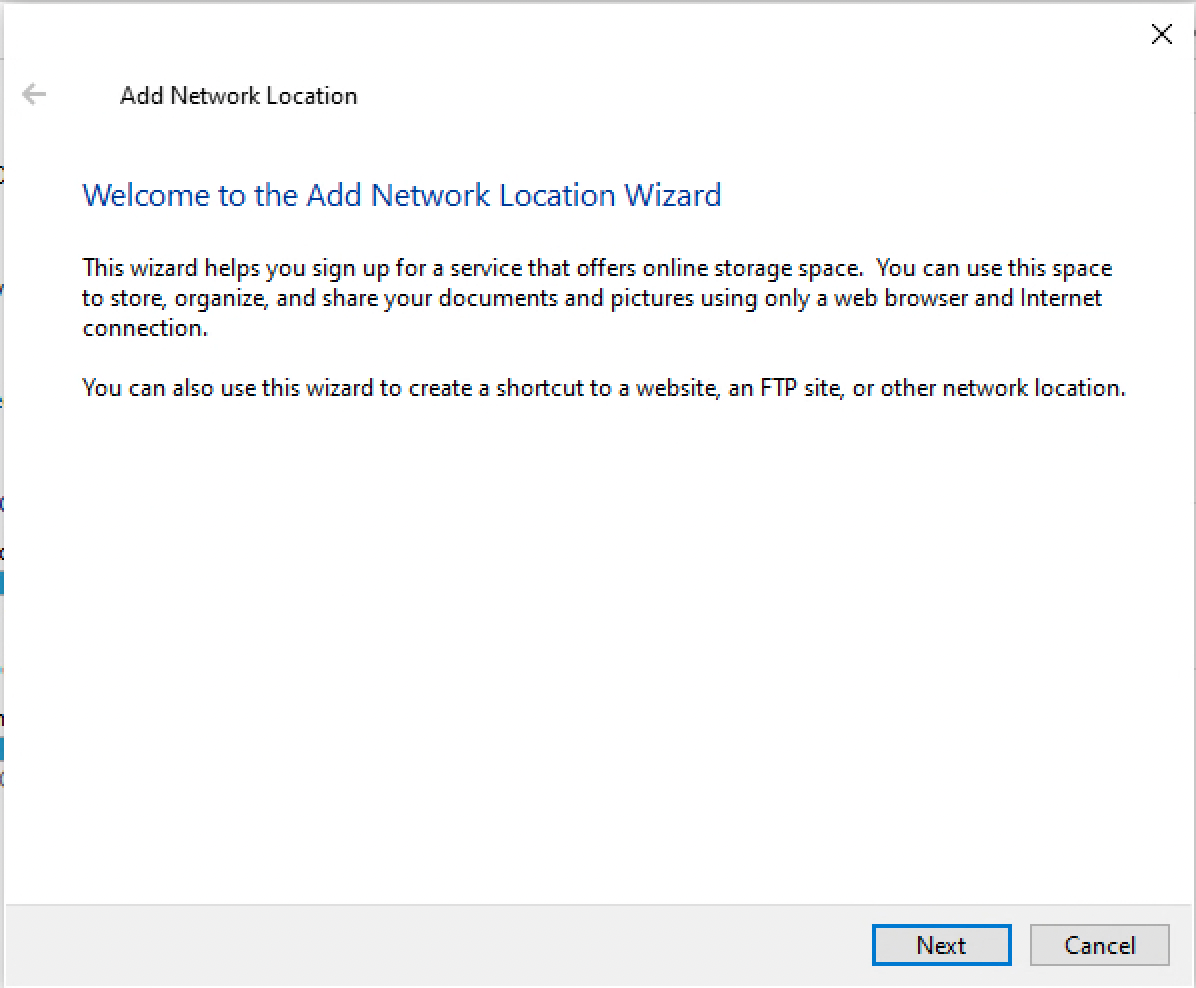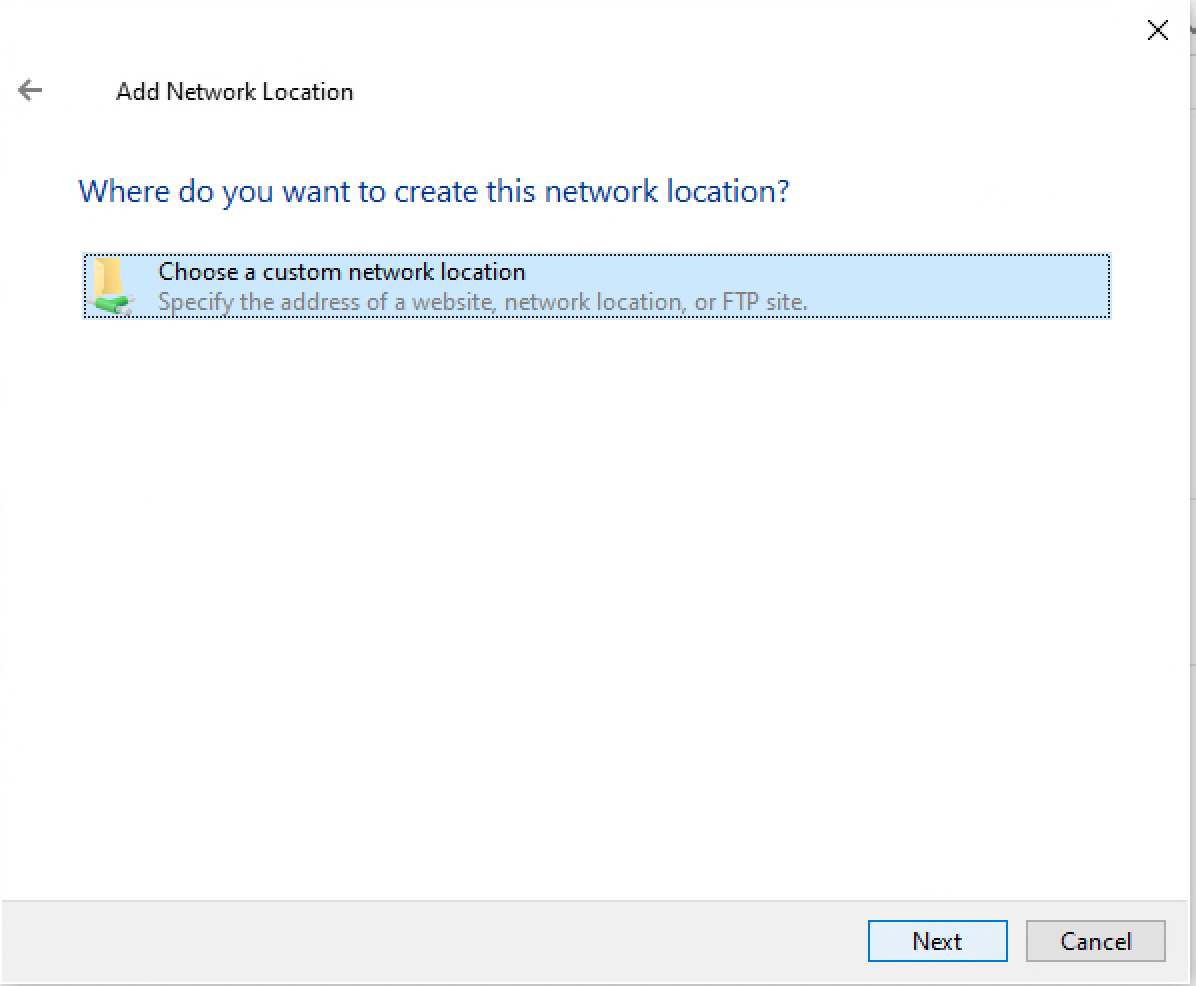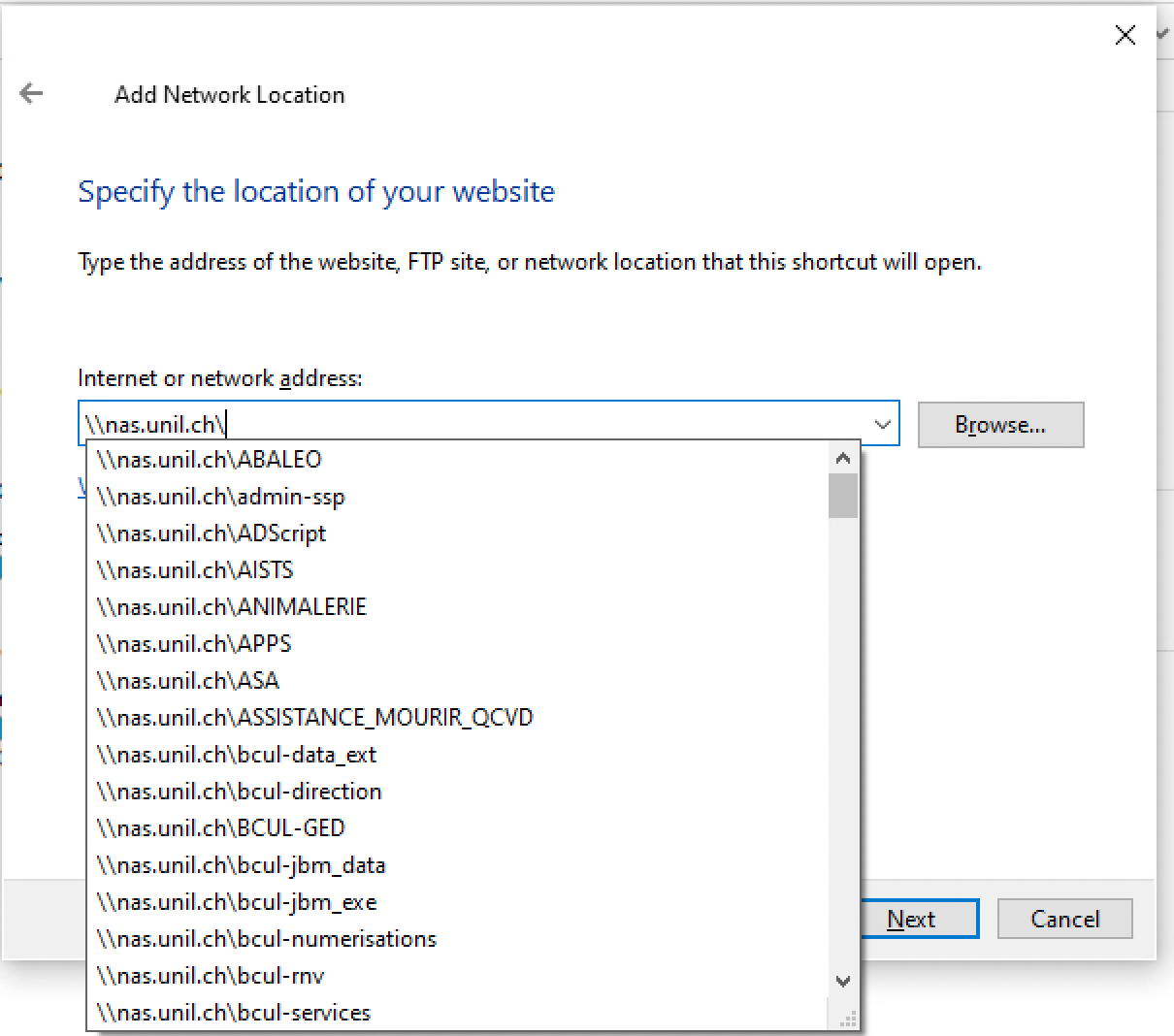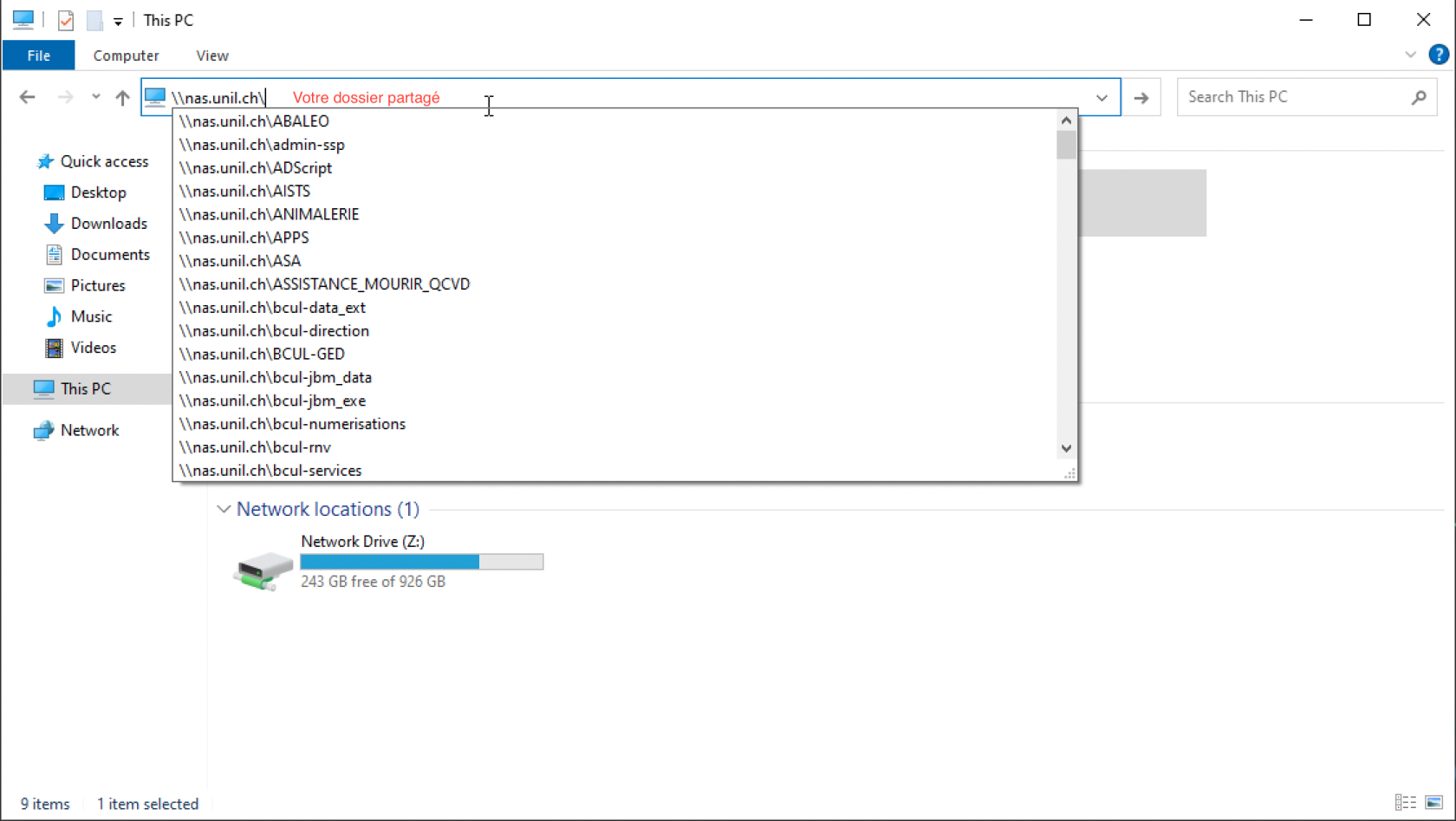Se connecter sur le NAS
La connexion au serveur UNIL requiert soit que vous soyez sur le réseau du campus via eduroam ou réseau filaire, soit via notre solution VPN
Les partages de l'UNIL sont généralement placés sur un des liens suivants:
nas.unil.ch
nasadmin.unil.ch
unidir.unil.ch
nasdcsr.unil.ch
docunil.unil.ch
macOS
Afin de vous connecter sur le serveur de l'UNIL depuis une machine MacOS vous pouvez vous rendre sans autre dans le Finder de votre Mac, vous rendre au menu "Aller" et cliquer sur "Se connecter au serveur..."
Une fenêtre similaire à celle ci-dessous apparaitra. Dessus, vous pourrez entrer le lien pour votre serveur de partage.
Par la suite vous pourrez vous connecter en utilisant votre nom d'utilisateur UNIL ainsi que votre mot de passe UNIL (le même que pour la boîte e-mail ou eduroam).
Windows
Connexion persistante
Pour une connexion persistante (qui se connecte toute seule dès que la machine est connectée sur le réseau universitaire) vous pouvez vous rendre dans l'explorateur de fichiers Windows et effectuer un clic droit sur "Ce PC" ou "Mon Ordinateur" (en fonction de votre version de Windows). Par la suite vous devrez cliquer sur l'option connecter un lecteur réseau.
Sur la fenêtre qui apparaitra vous pourrez sélectionner "Suivant", "Choisir un emplacement réseau" puis finalement "Suivant"
Désormais vous aurez la possibilité de vous connecter au serveur de votre équipe.
Pour cela il faudra utiliser le format suivant \\l'emplacement du serveur.unil.ch\votre dossier partagé
Sur ce point, pour les machines qui ne sont pas enregistrées à l'Université de Lausanne il faudra vous connecter avec vos identifiants unil.
- Dans le premier champ, entrez votre nom d'utilisateur UNIL précédé de "ad\" (ex. ad\nomdutilisateur).
- Dans le second champ, entrez votre mot de passe UNIL (en cas d'oubli : id.unil.ch/self)
Cochez la case Mémoriser ces informations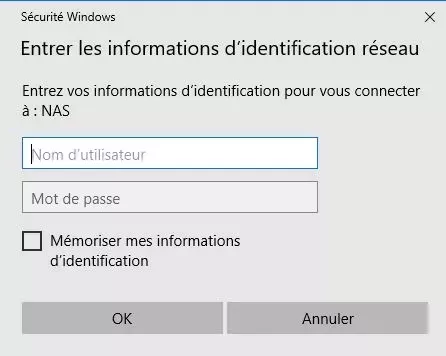
Désormais la connexion devrait être établie et persister d'une connexion à l'autre.
Connexion non persistante
Connexion non persistante:
Pour une connexion non persistante (qui ne ce reconnecte pas automatiquement), vous pouvez vous connecter directement depuis la barre d'adresse de votre explorateur de fichiers.
Sur ce point, pour les machines qui ne sont pas enregistrées à l'Université de Lausanne il faudra vous connecter avec vos identifiants unil.
Dans le premier champ, entrez votre nom d'utilisateur UNIL précédé de "ad\" (ex. ad\nomdutilisateur).
Dans le second champ, entrez votre mot de passe UNIL (en cas d'oubli : id.unil.ch/self)
Cochez la case Mémoriser ces informations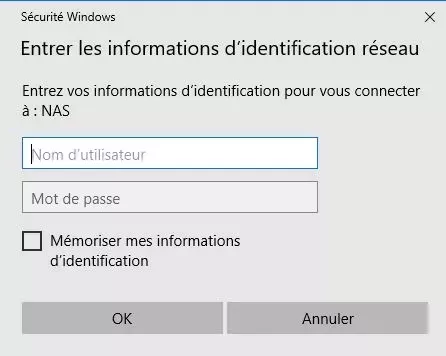
Et voilà! vous êtes connecté au serveur de l'UNIL.